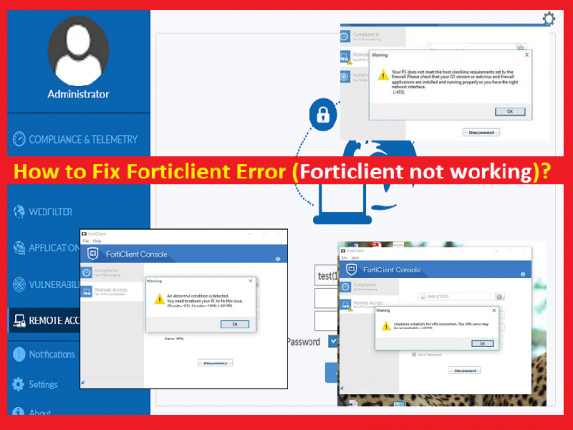
Wenn Sie keine Verbindung als VPN-Client herstellen können, wenn Sie versuchen, sich mit FortiClient mit einem VPN-Netzwerk (Virtual Private Network) zu verbinden, und die Verbindung bei Status: 98 % hängen bleibt, was zu einer Trennung führt, dann sind Sie bei der Lösung genau richtig . Dieses Problem tritt normalerweise aufgrund einiger Probleme mit Ihrem Windows-Betriebssystem-WAN-Miniport-Treiber auf, und „Forticlient-Fehler“ wird in Forticlient-Version 5.3.xxx sowie 5.4.1.0840 angezeigt, die auf dem Betriebssystem Windows 10/8 ausgeführt werden.
“Forticlient“: Es handelt sich um eine integrierte Endgeräteschutzplattform, die automatisierten Bedrohungsschutz der nächsten Generation, Kontrolle und Transparenz Ihres Software- und Hardwareinventars über die gesamte Sicherheitsstruktur bietet. „Forticlient“ bietet vereinfachtes Endpunktmanagement, Endpunkttransparenz und -konformität in der gesamten Sicherheitsstruktur, hilft zu verhindern, dass bekannte Bugs oder Fehler von Angreifern ausgenutzt werden, und automatisierten, auf Verhalten basierenden Schutz vor unbekannten Bedrohungen. Der FortiClient von Fortinet testete eine 100-prozentige Blockierungsrate der Exploit-Effektivität bei der Erkennung von Malware über mehrere Vektoren, einschließlich E-Mail, Internet und USB, auf Offline-Bedrohungen.
“Forticlient“ – Die VPN-Anwendung bietet zwei Optionen, einschließlich SSL und IPSec, um diese VPN-Anwendung zu verwenden. SSL wird als Option empfohlen und ist zuverlässiger und funktioniert wahrscheinlich in allen Szenarien im Vergleich zu IPSec, das in einigen Netzwerken, einschließlich Hotels und Cafés, möglicherweise nicht funktioniert. Beachten Sie, dass die Konfiguration einer SSL-VPN-Verbindung erforderlich ist, um mit Forticlient eine Verbindung zum VPN-Netzwerk herzustellen.
Falls Sie nach der Einrichtung Ihrer neuen VPN-Verbindung mit der Forticlient-VPN-Anwendung beim Verbindungsaufbau auf Probleme stoßen, überprüfen Sie die Forticlient-VPN-Verbindungsprobleme und Fehlerbehebung. Wenn Sie nach dem Verlassen des Ruhezustands des Computers auf „Forticlient Error“ gestoßen sind, können Sie dieses Problem beheben, indem Sie Ihr Netzwerkgerät neu starten. In einigen Fällen wird es automatisch versuchen, das Netzwerkgerät neu zu starten, wenn der Computer aus dem Ruhezustand kommt.
„Forticlient-Fehler“ oder „Forticlient-VPN-Verbindungsfehler“ können auch auftreten, wenn Sie versuchen, mehrere Geräte über eine „Heimnetzwerk-/Breitbandverbindung“ zu verbinden und dann versuchen, die zweite Ableitung zu verbinden, das erste Gerät wird automatisch getrennt. Es wird daher empfohlen, die FortiClient VPN-Anwendung zu installieren und eine SSL-VPN-Verbindung zur Reparatur zu erstellen.
Einige Benutzer berichteten, dass der Forticlient-Fehler als „Unable to logon to the server. Ihr Benutzername oder Kennwort ist für diese Verbindung möglicherweise nicht richtig konfiguriert. (-12)“ auf ihrer Windows Server 19 Datacenter-VM auf Azure, nachdem sie sich korrekt bei ihrer FortiClient-VPN-Software angemeldet und alle anderen Einstellungen ordnungsgemäß konfiguriert haben. Danach haben sie versucht, sich mit anderen Benutzerkonten mit gültigen Passwörtern mit dem VPN-Netzwerk zu verbinden, aber sie hatten immer noch das gleiche Problem.
Einige häufige Forticlient-Fehler, die von FortiClient-Benutzern auf Basis von Windows 10 gemeldet wurden:
- Gilt sowohl für SSL als auch für IPSec: „Warnung: VPN-Verbindung kann nicht hergestellt werden. Der VPN-Server ist möglicherweise nicht erreichbar (-14)“
- Gilt für „SSL“: „Warnung: VPN-Verbindung kann nicht hergestellt werden. Der VPN-Server ist möglicherweise nicht erreichbar“
- Gilt für SSL: „Herstellen der VPN-Verbindung fehlgeschlagen. Dies kann durch eine Nichtübereinstimmung in der TLS-Version verursacht werden. Bitte überprüfen Sie die TLS-Versionseinstellungen in den Erweitert der Internetoptionen. (-5029)“
- Gilt für IPSec: „Error: Wrong Credentials“
- Gilt für IPSec: Die Verbindung schlägt ohne Meldung fehl
- Gilt für IPSec: „Error: Tunnel Gateway/Policy Server kann nicht erreicht werden“
Einige häufige Forticlient-Fehler mit Beschreibung:
Der VPN-Server ist möglicherweise nicht erreichbar (-20199): Dieser Fehler wird normalerweise angezeigt, wenn Sie versuchen, eine Verbindung zu SSL-VPN herzustellen. Wenn dieser Fehler auftritt, können Sie versuchen, das Problem zu beheben, indem Sie das WAN-Miniport-Reparaturtool entsprechend Ihren Windows-Versionen herunterladen, indem Sie https://www.vpnhosting.cz/wan-miniport-repair-x64.exe oder https öffnen: //www.vpnhosting.cz/wan-miniport-repair-v2-x64.exe Seite im Browser. Führen Sie nach dem Herunterladen das WAN Miniport Repair Tool aus, starten Sie Ihren Computer neu und testen Sie den VPN-Zugriff erneut.
VPN-Server möglicherweise nicht erreichbar (-8): Es sind auch bekannte Fehler unter Forticlient-Benutzern, bei denen sie diesen Fehler hatten, wenn sie versuchten, auf den VPN-Dienst zuzugreifen. Wenn Sie vor dem gleichen Problem stehen und nach Lösungsmöglichkeiten suchen, können Sie unseren Anweisungen hier im Beitrag folgen und prüfen, ob es für Sie funktioniert.
Der Fortinet-Client auf dem MacBook bricht mit dem Fehler “-113“ ab: Nicht nur Windows-Benutzer, auch MacOS-Benutzer haben über das Forticlient-Problem berichtet und erklärt, dass sie bei der Verwendung des VPN-Dienstes auf ihrem MacBook einen Fehler “-113“ erlebt haben. Ein möglicher Grund für das Problem kann der veraltete VPN-Client und MacOS sein. Sie können das Problem beheben, indem Sie MacOS und Forticlient VPN auf die neueste und kompatible Version aktualisieren und dann prüfen, ob es für Sie funktioniert.
Fehler in FortiClient SSL VPN mit FortiAuthenticator „Unable to Logon to Server Username or Password may notConfigure (-12)“: Dieser Fehler ist ein weiterer Fehler, der zum Forticlient VPN-Dienst gehört. Dieser Fehler wird normalerweise angezeigt, wenn Sie versuchen, sich bei FortiClient SSL VPN anzumelden. Um das Problem zu beheben, sollten Sie sicherstellen, dass der in FortiGate definierte Gruppenname mit dem Radius-Attributwert in der FortiAuthenticator-Benutzergruppe übereinstimmt. Notieren Sie sich den Gruppennamen und in den Radius-Attributen den Fortinet-Gruppennamen, der Wert ist „sslvpn“. Definieren Sie in ähnlicher Weise den Gruppennamen auch in Fortigate als „sslvpn“ unter „Benutzer & Authentifizierung > Benutzergruppen“.
Wie behebt man den Forticlient-Fehler “Fehler beim Herstellen der VPN-Verbindung“?
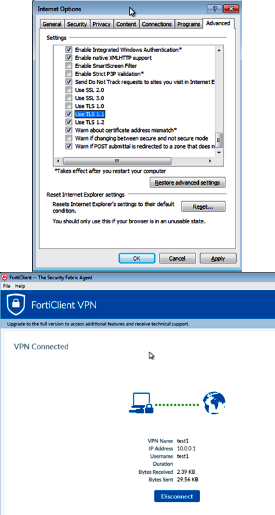
Dieses Problem kann aufgrund einer TLS-Nichtübereinstimmung auftreten.
Schritt 1: Öffnen Sie den Browser „Internet Explorer“ auf Ihrem Windows 10-Gerät
Schritt 2: Gehen Sie im geöffneten „IE“-Browser zu „Einstellungen > Internetoptionen > Erweitert“ und scrollen Sie nach unten, um „TLS-Version“ zu überprüfen.
Schritt 3: Wenn auf Client-Seite die Version „TLS 1.2“ ausgewählt ist, müssen Sie auf FortGate-Seite zu TLS 1.1 und/oder TLS 1.0 wechseln.
Wie behebt man WAN Miniport, VPN, DFÜ-Fehlercode 720 und ähnliche Fehler?
Schritt 1: Zuerst müssen Sie das „WAN Miniport Repair Tool“ installieren.
Schritt 2: Starten Sie Ihren Computer neu
Schritt 3: Führen Sie nun „WAN Miniport Repair Tool“ aus und starten Sie Ihren Computer neu, um die Änderungen zu speichern
Schritt 4: Testen Sie nach dem Neustart den VPN-Zugang.
Installieren Sie den Miniport-Treiber neu, um den Forticlient-Fehler zu beheben
Schritt 1: Drücken Sie die Tasten „Windows + X“ zusammen auf der Tastatur und wählen Sie „Geräte-Manager“
Schritt 2: Klicken Sie im geöffneten Fenster „Geräte-Manager“ auf „Ansicht > Versteckte Geräte anzeigen“
Schritt 3: Unter der Kategorie „Netzwerkadapter“ sollte es eine Reihe von WAN-Miniports geben: IP, IPv6, PPTP, IKEv2 usw. Falls die Miniports nicht sichtbar sind, müssen Sie sie neu installieren.
Schritt 4: Um den Miniport-Treiber herunterzuladen, besuchen Sie die offizielle Microsoft-Website, suchen Sie nach „devcon.exe“, laden Sie diese Datei herunter und installieren Sie sie auf Ihrem Computer.
Schritt 5: Sobald Sie fertig sind, finden Sie die verschiedenen Miniport-Treibernamen, die Ihrem Betriebssystem zugeordnet sind, in „C:\Windows\inf\netrasa.inf“. Je nach Version des Windows-Betriebssystems ist dieser Pfad unterschiedlich.
Schritt 6: Führen Sie die Miniports-Neuinstallation mit der „Eingabeaufforderung“ durch. Drücken Sie dazu die Tasten „Windows + X“ zusammen auf der Tastatur und wählen Sie „Eingabeaufforderung als Administrator“.
Schritt 7: Geben Sie nun die folgenden Befehle in die Befehlszeile ein und drücken Sie nach jedem Befehl die Eingabetaste, um sie auszuführen.
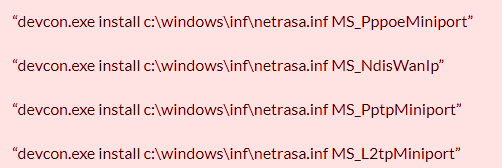
Schritt 8: Starten Sie danach Ihren Computer neu.
Schritt 9: Ebenso müssen Sie Ihre VPN-Client-Software oder Ihren Hardwaretreiber neu installieren, um den Forticlient-Fehler zu beheben
Führen Sie die folgenden Befehle aus, damit der VPN-Client mit Windows 8.x/Windows 10 funktioniert
Schritt 1: Öffnen Sie „Eingabeaufforderung als Administrator“
Schritt 2: Geben Sie den folgenden Befehl nacheinander ein und drücken Sie nach jedem Befehl die Eingabetaste, um ihn auszuführen
“netcfg –v ms_ndiswanip”
“netcfg –v ms_ndiswanipv6”
Schritt 3: Starten Sie danach Ihren Computer neu. Windows erkennt, dass die Geräte fehlen, und installiert sie automatisch neu
Überprüfen Sie, ob die Dienste „Telefonie“, „Remote Access Connection Manager“ und „Secure Socket Tunneling Protocol Service“ ausgeführt werden:
Schritt 1: Drücken Sie die Tasten „Windows + R“ zusammen auf der Tastatur, um das Dialogfeld „Ausführen“ zu öffnen.
Schritt 2: Geben Sie im geöffneten „Ausführen-Dialogfeld“ „services.msc“ ein und drücken Sie die „Enter“-Taste, um das Fenster „Dienste“ zu öffnen.
Schritt 3: Suchen Sie nun nacheinander die Dienste „Telefonie“, „Remote Access Connection Manager“, „Secure Socket Tunneling Protocol Service“ im geöffneten Fenster „Dienste“, doppelklicken Sie darauf und überprüfen Sie sie im Abschnitt „Status“. ist gestartet.
Schritt 4: Wenn nicht, klicken Sie auf die Schaltfläche „Start“ im Abschnitt „Dienststatus“, um den Dienst zu starten
Aktualisieren Sie die Forticlient – VPN-Anwendung auf Version 5.6, um den Forticlient-Fehler zu beheben
Der Forticlient-Fehler tritt aufgrund eines Problems mit dem WAN-Miniport-Treiber auf, der zu 98 % einer Fehlermeldung führt und die VPN-Verbindung aus bestimmten Gründen bei Status 98 % hängen bleibt. Die neueste Version von Forticlient, d. h. Forticlient 5.6, wurde jedoch mit diesen Fehlerbehebungen veröffentlicht. Sie können diese neue Version also nicht von der offiziellen Forticlient-Website herunterladen/installieren. Stellen Sie vor der Installation sicher, dass die vorherige/aktuelle Version von Forticlient deinstalliert wurde.
Laden Sie das Miniport-Treiber-Update in Windows 10/11 herunter oder installieren Sie es neu [Automatisch]
Sie können auch versuchen, alle Windows-Treiber, einschließlich der Miniport-Treiber-Treiberaktualisierung, mit dem automatischen Treiber-Update-Tool zu aktualisieren. Sie können dieses Tool über die Schaltfläche/den Link unten erhalten.
⇓ Holen Sie sich das automatische Treiber-Update-Tool
Fazit
Ich bin sicher, dass dieser Artikel Ihnen geholfen hat, den Forticlient-Fehler mit mehreren einfachen Methoden/Schritten zu beheben. Sie können unsere Anweisungen dazu lesen und fließen lassen. Wenn Ihnen dieser Artikel wirklich geholfen hat, können Sie diesen Artikel mit anderen teilen, um ihnen zu helfen. Das ist alles. Für Anregungen oder Fragen schreiben Sie bitte in das Kommentarfeld unten.
Die Leute fragten auch nach:
F: Was ist ein Fehler in Forticlient VPN?
A: Dieser Forticlient-Fehler tritt auf, wenn Folgendes vorliegt: eine falsche Konfigurationseinstellung in der FortiClient-Desktop-App. Ein Netzwerkgerät (Heimrouter oder ISP) blockiert die Konfiguration.
F: Wie richte ich Forticlient VPN unter Windows 10 ein?
A: Der Forticlient-Fehler „VPN-Verbindung konnte nicht hergestellt werden“ kann auftreten, wenn Forticlient VPN in Windows 10 nicht richtig konfiguriert ist. Sie können Forticlient VPN unter Windows 10 richtig einrichten, um das Problem zu beheben.
So richten Sie eine Forticlient-SSL-VPN-Verbindung unter Windows 10 ein und konfigurieren sie:
Schritt 1: Klicken Sie auf der Registerkarte Remotezugriff auf VPN konfigurieren.
Schritt 2: Wählen Sie SSL-VPN und konfigurieren Sie dann die folgenden Einstellungen: Verbindungsname. Geben Sie einen Namen für die Verbindung ein. Beschreibung. (Optional) Geben Sie eine Beschreibung für die Verbindung ein. Remote-Gateway. …
Schritt 3: Klicken Sie auf Speichern, um die VPN-Verbindung zu speichern.
F: Wie setze ich mein Forticlient VPN zurück?
A: Eine Möglichkeit, das Problem mit Forticlient VPN auf Ihrem Gerät zu beheben, besteht darin, Forticlient VPN zurückzusetzen/neu zu starten und dann zu prüfen, ob es für Sie funktioniert. Führen Sie dazu die folgenden Schritte aus.
Schritt 1: Gehen Sie zu Systemeinstellungen > Dashboard.
Schritt 2: Klicken Sie im Unit Operation-Widget auf die Schaltfläche Restart.
Schritt 3: Geben Sie eine Nachricht für das Ereignisprotokoll ein und klicken Sie dann auf OK, um das System neu zu starten.
F: Wie behebe ich Forticlient VPN?
A: Wenn Sie mit Forticlient VPN-Problemen wie Forticlient Error „Failed to Establish the VPN Connection“ oder anderen auf Ihrem Windows-Computer konfrontiert sind, können Sie die folgenden Lösungen ausprobieren, um sie zu beheben und zu überprüfen, ob sie funktionieren.
Schritt 1: Starten Sie Internet Explorer 11 oder führen Sie inetcpl aus. kpl .
Schritt 2: Wählen Sie im Dialogfeld Internetoptionen die Registerkarte Sicherheit.
Schritt 3: Wählen Sie Vertrauenswürdige Sites aus.
Schritt 4: Klicken Sie auf die Schaltfläche Sites.
Schritt 5: Fügen Sie nun die VPN-IP-Adresse zur Liste der vertrauenswürdigen Sites hinzu.
Schritt 6: Schließen Sie das Dialogfeld Vertrauenswürdige Sites.
Schritt 7: Klicken Sie auf OK, um die Änderungen in den Internetoptionen zu übernehmen.